Pada kesempatan kali ini kita akan membahas tentang rumus if pada excel. Rumus if pada excel sangat sering digunakan dalam penggunaan aplikasi Excel di bidang statistika, akuntansi, dan berbagai bidang yang membutuhkan penyajian data.
Langsung saja simak pembahasannnya berikut
Daftar Isi
Pengertian Fungsi If Pada Excel
Rumus / Fungsi If pada Excel adalah salah satu rumus yang termasuk kategori logika yang dipakai untuk menguji logika pada rumus aplikasi excel.
Rumus IF Excel akan menghasilkan suatu nilai apabila kondisi yang ditentukan untuk diuji terpenuhi (TRUE). Jika kondisi yang ditentukan tidak terpenuhi (FALSE), maka akan menghasilkan nilai lain.
Artinya, fungsi IF excel mengevaluasi uji logika tertentu, lalu menghasilkan nilai TRUE atau FALSE.
TRUE = Kondisi terpenuhi.
FALSE = Kondisi tidak terpenuhi.
Rumus if di excel pada umumnya memakai operator perbandingan excel, yaitu operator =, >, <, >= , <=.
Jika sudah paham tentang operator perbandingan, maka kita akan membahas tentang penggunaan rumus if pada excel.
Cara Menggunakan Rumus If Dalam Excel
Cara menggunakan rumus IF excel atau fungsi IF excel pada formula excel bisa dilakukan dengan mengikuti kaidah penulisan rumus berikut:
IF (Kondisi; Hasil Jika Kondisi Terpenuhi; Hasil Jika Kondisi Tidak Terpenuhi)
Berdasarkan rumus di atas, kita bisa ketahui jika rumus / fungsi IF pada excel terdiri dari 3 argumen:
Kondisi : ekspresi logika atau kriteria yang dievaluasi ke dalam nilai TRUE atau FALSE.
Hasil Jika Kondisi Terpenuhi : Nilai yang dihasilkan jika hasil kriteria terpenuhi (TRUE).
Hasil Jika Kondisi Tidak Terpenuhi (Opsional) : Nilai yang dihasilkan jika kriteria tidak terpenuhi (FALSE).
Contoh Rumus If Excel
Berikut adalah contoh sederhana aplikasi rumus IF excel:
=IF(4=4; “Betul”; “Salah”)
Pada contoh ini, rumus IF akan menghasilkan teks “Betul” sebab perbandingan 4=4 adalah True alias Betul.
=IF(4=7; “Benar”; “Salah”)
Pada contoh ini, rumus IF akan menghasilkan teks “Salah” karena perbandingan 4=7 adalah False alias Salah.
Pemakaian fungsi IF dalam rumus excel dapat dilakukan secara tunggal maupun bertingkat (ganda). Artinya, kita kita bisa memasukkan fungsi IF excel ke dalam sebuah fungsi IF excel yang lain.
Biar lebih paham, perhatikan contoh penggunaan rumus if tunggal dan rumus if excel bertingkat di bawah ini.
Rumus If Tunggal
=IF(A2>70;”LULUS”;”TIDAK LULUS”)
Rumus excel di atas menguji logika pada sel A2 apakah nilainya lebih dari 70 atau tidak. Jika nilai A2 lebih dari 70 (kondisi terpenuhi / TRUE), maka rumus if akan menghasilkan teks LULUS.
Sedangkan jika nilai E2 tidak lebih dari 70 (kondisi tidak terpenuhi / TRUE), maka rumus IF akan menghasilkan teks GAGAL.
Jika diterapkan dalam excel, maka hasilnya adalah sebagai berikut

Pada contoh ini, fungsi IF Excel menguji logika hanya satu kali . Untuk uji logika bertingkat akan dibahas di bawah.
Rumus IF Excel Bertingkat (Ganda)
Fungsi / rumus IF excel juga bisa dimasukkan ke dalam rumus IF lainnya. Caranya adalah dengan memasukkan rumus IF lain ke dalam salah satu argumen Hasil Jika Kondisi Terpenuhi atau argumen Hasil Jika Kondisi Terpenuhi atau juga bisa pada keduanya sekaligus.
Rumus IF Bertingkat Pada Argumen Hasil Jika Kondisi Terpenuhi
Secara umum, Rumus fungsi IF bertingkat jika kondisi terpenuhi adalah sebagai berikut:
IF(Kondisi1;IF(Kondisi2; Hasil Jika Kondisi2 Terpenuhi; Hasil Jika Kondisi2 Tidak Terpenuhi);Hasil Jika Kondisi1 Tidak Terpenuhi)
Contoh

Pada contoh tersebut rumus if bertingkat yang digunakan pada sel C3 adalah:
=IF(A3>70;IF(B2>60;”LULUS”;”TIDAK LULUS”);”TIDAK LULUS”)
Rumus IF diatas menguji logika ganda pada 2 sel sekaligus secara bertahap:
Pada Rumus IF Pertama:
Jika A3 lebih dari 70 maka rumus akan menguji logika lanjutan dengan rumus IF ke-2.
Jika A3 tidak lebih dari 70, maka rumus akan menghasilkan “TIDAK LULUS” dan rumus IF ke-2 tidak dijalankan.
Pada Rumus If Kedua:
Jika B3 lebih dari 60, maka rumus akan menghasilkan “LULUS”, jika tidak lebih dari 60 maka rumus akan menghasilkan “TIDAK LULUS”
Artinya agar bisa lulus, Nilai 1 harus lebih dari 70 dan Nilai 2 harus lebih dari 60. Jika salah satu tidak terpenuhi, maka Tidak Lulus.
Sehingga rumus akan mencetak “LULUS” jika kedua kondisi terpenuhi. Sedangkan jika ada satu kondisi tidak terpenuhi, rumus akan mencetak “TIDAK LULUS”
Rumus IF Bertingkat Pada Argunmen Hasil Jika Kondisi Terpenuhi
Secara umum, Rumus IF ganda pada argumen hasil jika kondisi tidak terpenuhi adalah sebagai berikut:
IF(Kondisi1;Hasil Jika Kondisi1 Terpenuhi;IF(Kondisi2; Hasil Jika Kondisi2 Terpenuhi; Hasil Jika Kondisi2 Tidak Terpenuhi))
Contoh

Pada sel C3 rumus excel if bertingkat adalah:
=IF(A3<=70;”TIDAK LULUS”;IF(B3<=60;”TIDAK LULUS”;”LULUS”))
Rumus IF diatas menguji logika ganda pada 2 sel sekaligus secara bertahap:
Pada Rumus IF yang Pertama
Jika A3 kurang dari atau sama dengan 70 maka rumus akan menghasilkan “TIDAK LULUS” dan Rumus IF kedua tidak dijalankan.
Jika A3 lebih dari 70, maka rumus akan menjalankan rumus IF kedua.
Pada Rumus IF yang kedua
Jika B3 kurang dari atau sama dengan 60 maka rumus akan menghasilkan “TIDAK LULUS”.
Jika B3 lebih dari 60 maka rumus akan menghasilkan “LULUS”
Artinya masih sama, yaitu agar bisa lulus, Nilai 1 harus lebih dari 70 dan Nilai 2 harus lebih dari 60. Jika salah satu tidak terpenuhi, maka Tidak Lulus. Namun kondisi pengecekkannya yang berbeda.
Sehingga rumus akan mencetak “TIDAK LULUS” jika kedua kondisi terpenuhi. Sedangkan jika ada satu kondisi tidak terpenuhi, rumus akan mencetak “LULUS”
Rumus IF Bertingkat Pada Kedua Argumen Sekaligus
Secara umum, rumus IF bertingkat pada kedua argumen sekaligus adalah sebagai berikut:
IF(Kondisi1;IF(Kondisi2; Hasil Jika Kondisi2 Terpenuhi; Hasil Jika Kondisi2 Tidak Terpenuhi);IF(Kondisi3; Hasil Jika Kondisi3 Terpenuhi; Hasil Jika Kondisi3 Tidak Terpenuhi))
Contoh
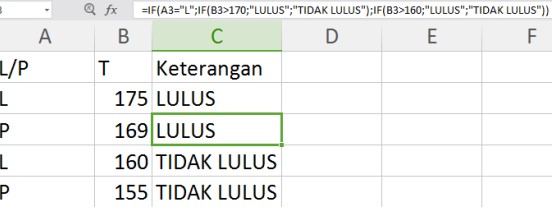
Pada sel C3 rumus excel if adalah :
=IF(A3=”L”;IF(B3>170;”LULUS”;”TIDAK LULUS”);IF(B3>160;”LULUS”;”TIDAK LULUS”))
Rumus IF Excel diatas menguji logika ganda pada kedua Argumen pada IF pertama diisi dengan rumus IF lainnya.
Fungsi IF pertama menguji apakah Nilai A3 adalah teks “L”.
Jika benar (TRUE) maka dilanjutkan dengan uji logika dengan IF ke-2 IF(B3>170;”LULUS”;”TIDAK LULUS”)
Jika salah (FALSE) atau bukan “L”, maka rumus menguji logika dengan IF ke-3 IF(B3>160;”LULUS”;”TIDAK LULUS”)
Artinya syarat lulus untuk L adalah memiliki nilai T lebih dari 170. Sedangkan syarat lulus untuk P (bukan L) adalah memiliki nilai T lebih dari 160.
Selain kombinasi rumus IF dengan rumus IF lainnya, masih ada banyak kombinasi rumus IF dengan rumus selain IF, misalnya OR, AND, SUM, VLOOKUP dan lainnya. Anda bisa mencoba berbagai kombinasi sesuai kebutuhan.
Demikian pembahasan tentang rumus IF. Semoga bermanfaat.
Pelajari Lebih Lanjut
Sumber gini.com
EmoticonEmoticon